
こんにちは、エヌ(@enublog)です
記事を効率よく書きたい
なんて思う人は多いことでしょう。グーグルアドセンスを貼る箇所や毎回記事に書く言い回しが決まっている人にとって、その都度書くことは効率が悪いんですよね
記事のテンプレートを作って複製すれば作業効率が上がる
記事が複製できれば無駄な部分を書かずに済みます。
しかし、記事の複製方法がわからない。そんな方のために今回は記事が複製できるプラグイン、
「Duplicate Post」についてご紹介します
こんな方におすすめ
- Duplicate Postの設定方法
- 記事を複製したい人
- Duplicate Postの使い方
Duplicate Post インストール方法
インストールはとても簡単です
⑴ ワードプレス画面を開き→「プラグイン」→「新規追加」
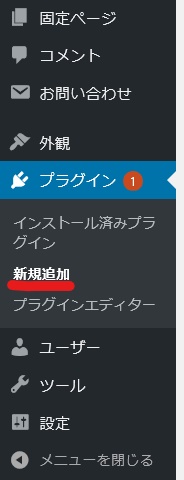
⑵ 検索画面で「Duplicate Post」と検索
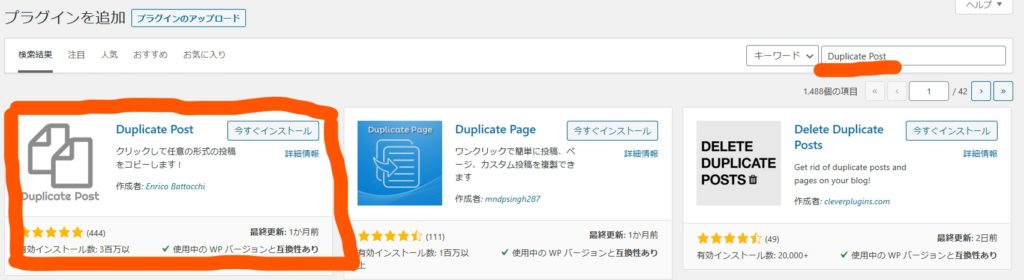
インストールボタンをクリックして、インストールしてください。インストールが完了すれば有効化ボタンをクリックして有効にしてください。
次に設定を行っていきます
Duplicate Post 設定の仕方
インストールを完了して有効化すれば、次に設定をしていきます。
複製元の設定
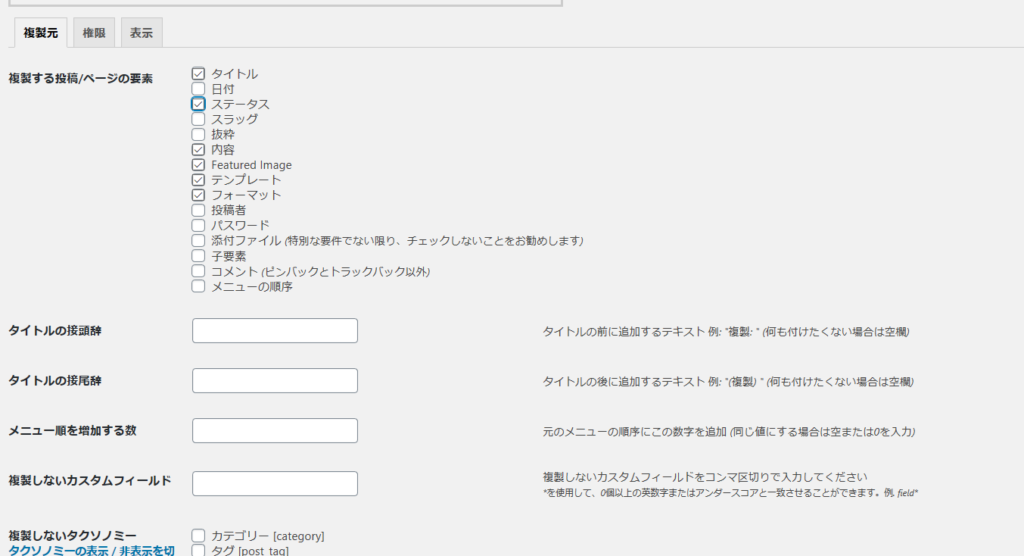
順番に説明していきます
タイトル
記事のタイトルの複製を行うか否か
【記事の複製】というタイトルをつければ→(複製後)【記事の複製】と表示されます
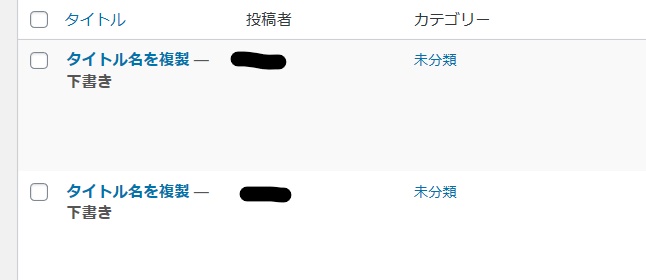
上:複製後
下:複製元
このような感じでタイトル名が同じになります。
日付
日付は複製元の記事が編集されている日付になります。
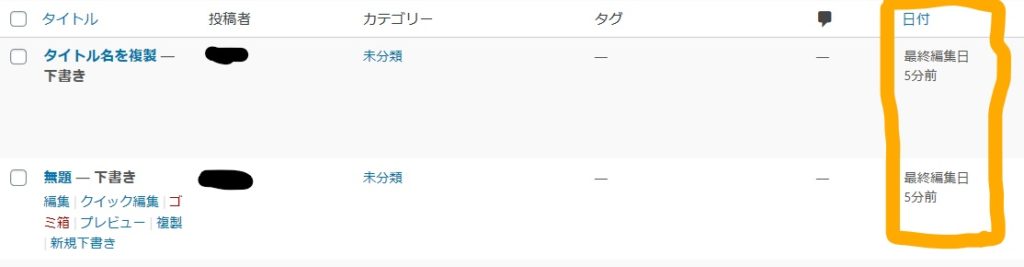
タイトルにはチェックを入れていないため、複製後のタイトル名は「無題」となっています。日付は複製元の日付と一緒になりました
日付に関しては記事を公開する場合に変更できるので、特にチェックを入れておかなくてもいいでしょう。
ステータス
ステータスとは公開状態のことをいいます。公開状態には、
下書き、公開、非公開、パスワード保護があります
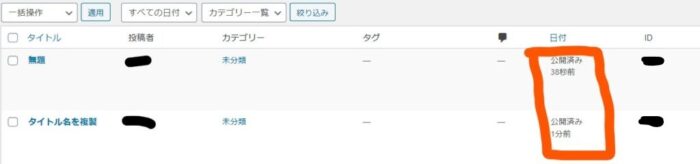
公開の状態は、複製元の通り「公開済み」になりました
時間に関しては「日付」にチェックを入れていないため、複製したときの日時になります。
私のおすすめは下書きです。
スラッグ
スラッグは記事のURLとカテゴリー
(複製元)
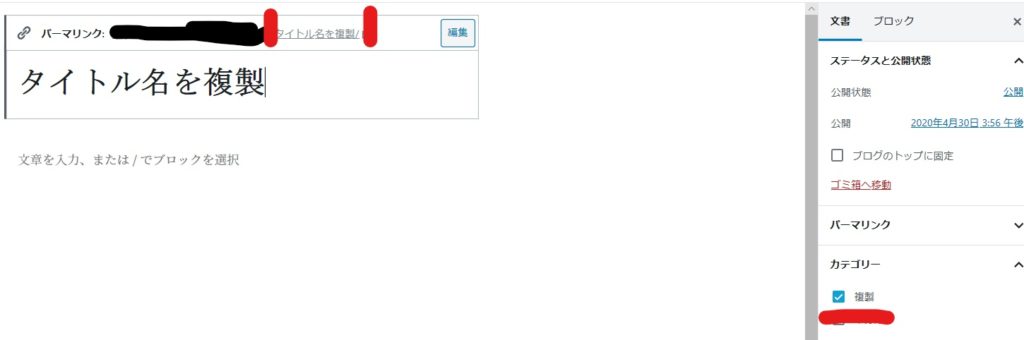
(複製記事)
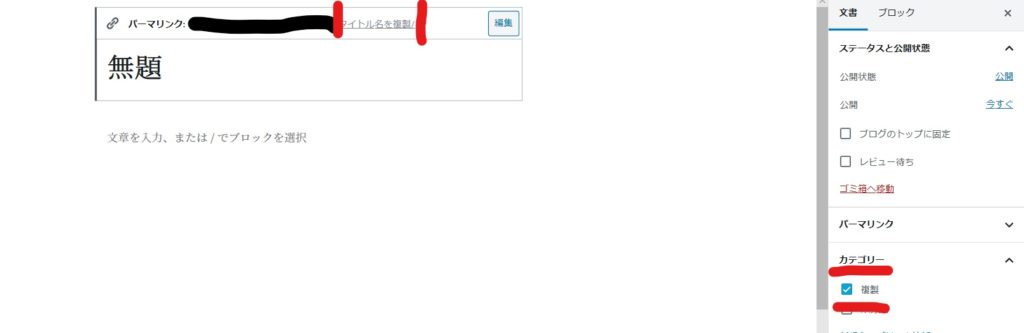
パーマリンクとカテゴリーが同じです!(^^)!
抜粋
抜粋はホームページに表示された時の文です
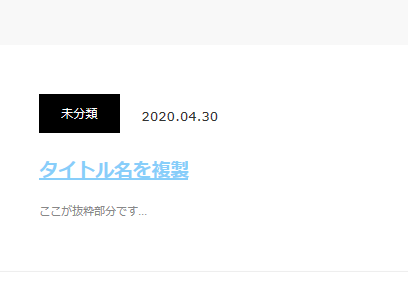
タイトル名の下が抜粋になります。抜粋の設定は記事を書く際に行います。抜粋を行わない時は、記事の冒頭部分が抜粋となって表示されます
しかし抜粋は記事によって変える人は多いと思います。そのため、わたし的に抜粋にチェックは入れなくていいでしょう
内容
内容は言うまでもなく記事本文のことです。チェックを入れることは必須かと思います
Featured Image
Featured Imageは、 アイスキャッチ画像のことです
フォーマット
テーマによっては投稿フォーマットに対応しているものがあります。たとえば、画像フォーマット、動画フォーマット、引用フォーマットなどがあります。そのフォーマットを複製記事に複製させます
投稿者
ワードプレスをグループで使っている場合などで記事を作成した際に投稿者がバラバラです。その際、複製記事の投稿者を合わせるかどうかの設定です。1人だけのワードプレスでしたら特にチェックはいらないでしょう
パスワード
複製元の記事をパスワードで保護していて複製記事にもパスワードで保護したい方はチェックを入れてください
※このパスワードは公開された記事を閲覧するときに必要なものです。管理者が記事を編集するときは必要ありません
添付ファイル
wordやpdfなどのファイルをいいます。しかし設定画面で奨励はされていません。ここにチェックを入れなくとも「内容」の方にチェックを入れれば問題はありません
子要素
複製元のページです
コメント
複製元に付けられているコメントです
メニューの順序
メニューの段階のことです
権限の設定
権限に関する設定は、主にグループで活動されている人で管理者、編集者、投稿者が分かれている場合に行われることが多いです。勝手に複製されることが嫌だったり、秘密保持などの理由で権限を与えます
表示の設定
複製リンクをどこの場所に表示させるかの設定です。特にここでこだわる必要はありません。
設定が完了するれば、実際に複製します
Duplicate Post 超簡単複製方法
設定が終われば、いざ記事の複製します
「投稿一覧」を開きます
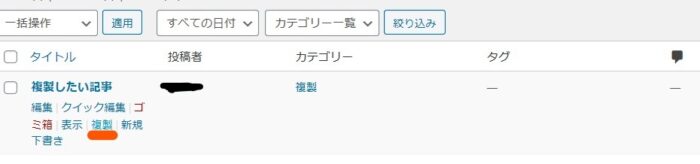
「複製」をクリック
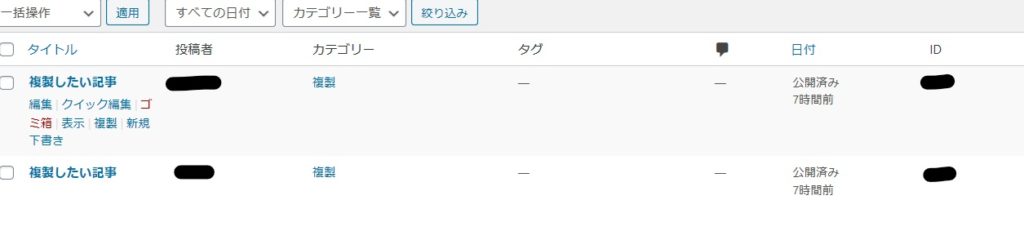
複製完了です! これだけです
あとは、自分がやりたいように複製元の記事を作るといいです
Duplicate Post 私の設定
どう設定すればいいのかわからなくて迷っている方のために少しでも参考になればなと思います
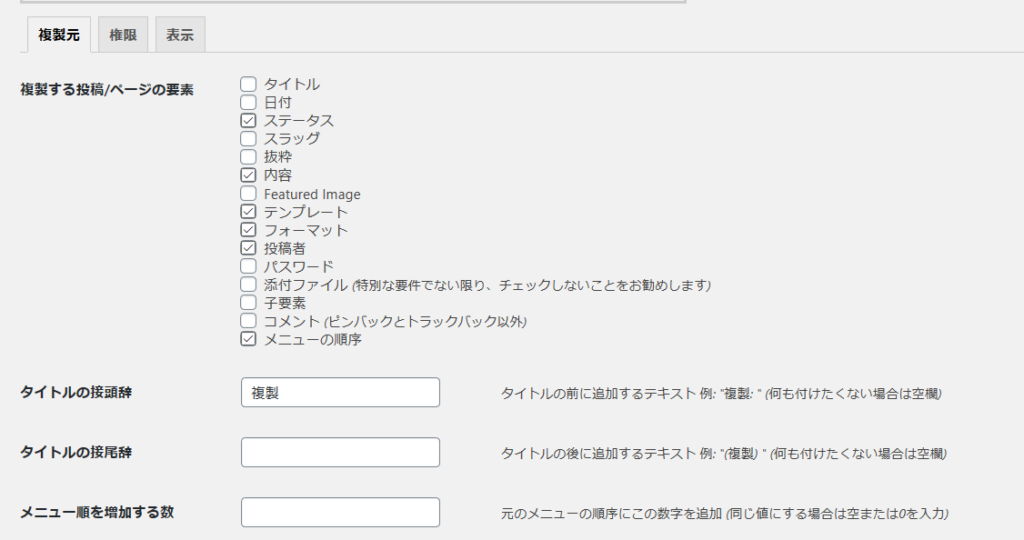
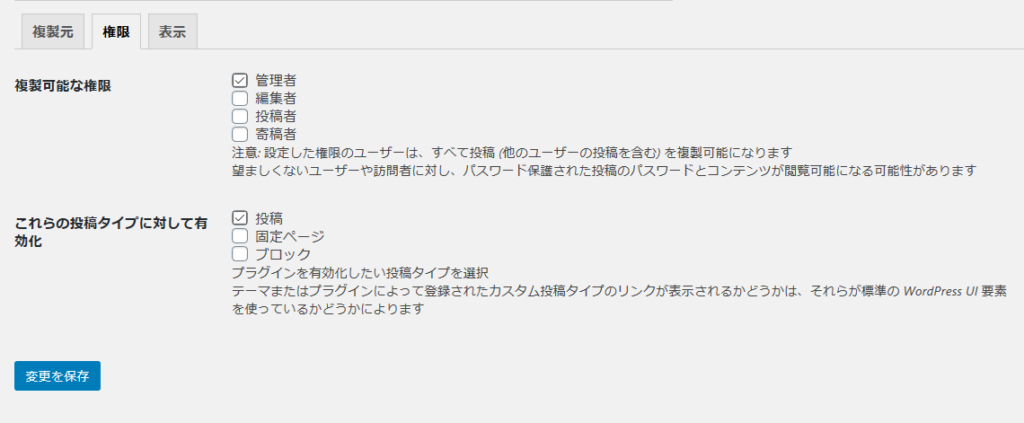
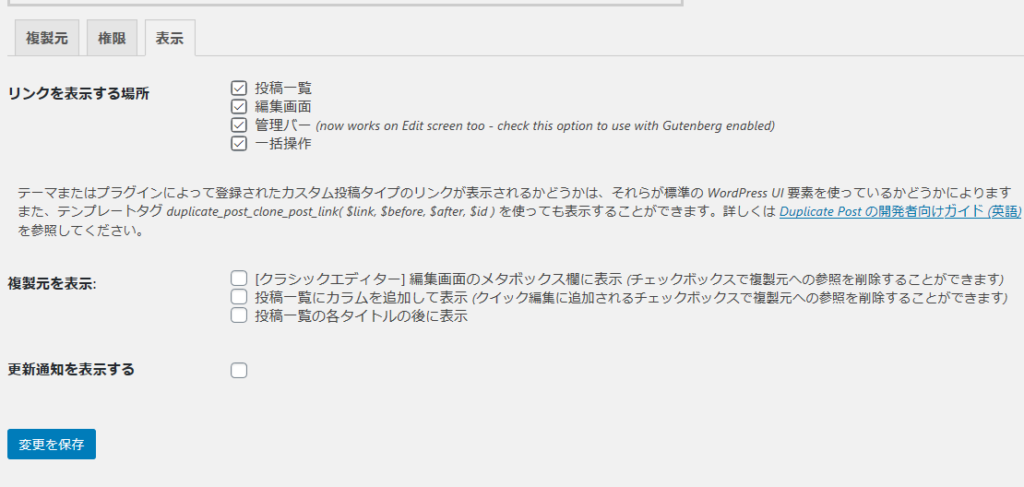
内容の複製は外せませんね
記事の複製をするようになってから少し記事作成が楽になりました。リンク箇所や画像を貼る部分などがある程度決まっているのでとても効率よく作業ができているためとても助かっています
ぜひ使ってみてください(*^▽^*)